Microsoft Family Safety アプリを設定して使用するにはどうすればよいですか?
Microsoft の ファミリー セーフティ アプリには、ペアレンタル コントロールやレポート ツールなどのさまざまな機能が付属しています。このアプリを使用すると、保護者は位置情報レポート、使用履歴、フィルタリング コントロールなどのツールを使用して、愛する人のデジタル アクティビティを監視することもできます。
この記事では、ホーム セキュリティ アプリの設定方法について説明します。始める前に、Microsoft アカウントと Android または iOS デバイスが必要です。コンピューター (Windows または Mac) を使用して家族のダッシュボードを表示することもできます。
ホーム セキュリティ アプリは何をするのですか?
ファミリー 安全アプリは、保護者が子供や他の愛する人たちを監視するのに役立ちます。デジタル デバイスを監視し、セキュリティを確保するのに役立ちます。
ファミリー セーフティ アプリを使用すると、家族全員の利用時間を確認できます。家族が Xbox または Windows デバイスを使用している場合は、その スクリーン タイム を監視できます。特定のゲームをブロックしたり、誰かがゲームにアクセスしてスクリーンタイムを増やすことを禁止したりすることもできます。ただし、Apple デバイスではこれらすべてを実行することはできません。
アプリケーションは、特定の Web サイトやアプリケーションをフィルタリングして、誰もアクセスできないようにすることができます。これは、小さな子供がたくさんいる家庭に役立ちます。
家族の セキュリティを監視するために、家族の位置を追跡することもできます。これは、Android または iOS デバイスの GPS を使用して行われます。このアプリの唯一の大きな欠点は、Microsoft または Windows 製品でのみ動作することです。たとえば、Web サイトをフィルタリングする場合は、コンピューターまたは携帯電話に Microsoft Edge をダウンロードする必要があります。
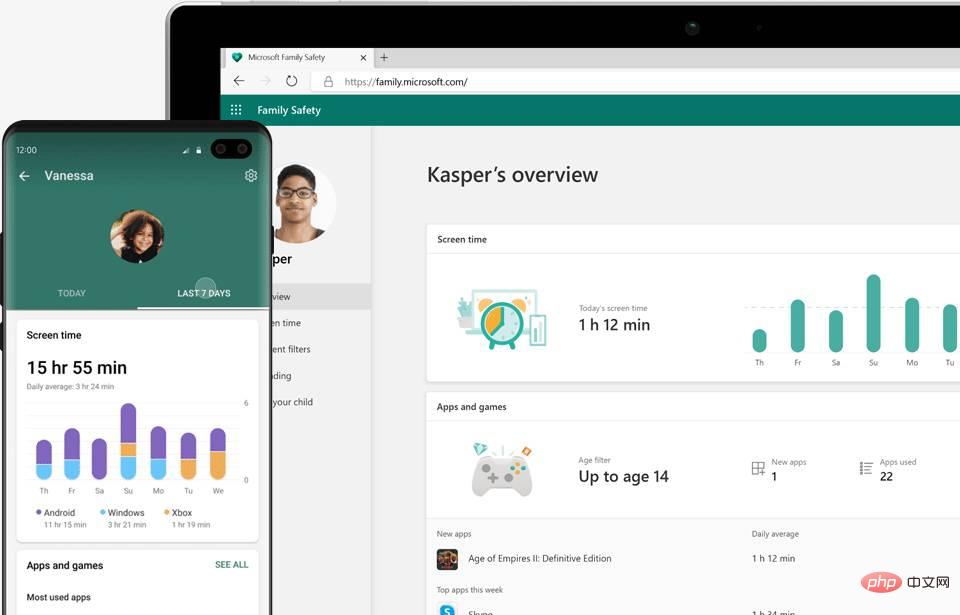
#ホームセーフティアプリを設定するにはどうすればよいですか?
ホーム セーフティ アプリをダウンロードする前に、デバイスにダウンロードする必要があります。最初の家族メンバーが「家族オーガナイザー」として指定されます。主催者は、新しいメンバーを追加したり、他のすべてのメンバーの設定を変更したりできます。
アプリケーションをバックグラウンドで実行するための許可を与える必要もあります。リアルタイムの位置監視を許可する必要もあります。これを実行したくない場合は、「スキップ」を押す必要があります。
ログイン後、アクセス許可を受け入れるか拒否する必要があります。メインメニューの下に、家族とその現在の場所が表示されます。家族のリスト表示とマップ表示を切り替えることができます。
次に、ホームグループを作成し、新しいメンバーの追加を開始する必要があります。これは、電子メール ID または電話番号を使用して行うことができます。招待するすべてのメンバーも Microsoft アカウントを持っている必要があります。そうでない場合は、新しいアカウントを作成する必要があります。
招待されたメンバー全員が招待を受け入れるまでの時間は 14 日のみです。同意すると、家族リストに表示されます。その後、家族全員の利用時間を表示できるようになります。
すべてのメンバーを追加した後、アプリや不適切なコンテンツにアクセスできないように制限を設定できます。これは、各メンバーの名前の下にある歯車アイコンをクリックすることで実行できます。
以上がMicrosoft Family Safety アプリを設定して使用するにはどうすればよいですか?の詳細内容です。詳細については、PHP 中国語 Web サイトの他の関連記事を参照してください。

ホットAIツール

Undresser.AI Undress
リアルなヌード写真を作成する AI 搭載アプリ

AI Clothes Remover
写真から衣服を削除するオンライン AI ツール。

Undress AI Tool
脱衣画像を無料で

Clothoff.io
AI衣類リムーバー

AI Hentai Generator
AIヘンタイを無料で生成します。

人気の記事

ホットツール

メモ帳++7.3.1
使いやすく無料のコードエディター

SublimeText3 中国語版
中国語版、とても使いやすい

ゼンドスタジオ 13.0.1
強力な PHP 統合開発環境

ドリームウィーバー CS6
ビジュアル Web 開発ツール

SublimeText3 Mac版
神レベルのコード編集ソフト(SublimeText3)

ホットトピック
 7465
7465
 15
15
 1376
1376
 52
52
 77
77
 11
11
 18
18
 19
19
 詳細な検索Deepseek公式ウェブサイトの入り口
Mar 12, 2025 pm 01:33 PM
詳細な検索Deepseek公式ウェブサイトの入り口
Mar 12, 2025 pm 01:33 PM
2025年の初めに、国内のAI「Deepseek」が驚くべきデビューを果たしました!この無料のオープンソースAIモデルは、OpenAIのO1の公式バージョンに匹敵するパフォーマンスを備えており、Webサイド、アプリ、APIで完全に起動され、iOS、Android、およびWebバージョンのマルチターミナル使用をサポートしています。 DeepSeekの公式Webサイトおよび使用ガイドの詳細な検索:公式Webサイトアドレス:https://www.deepseek.com/sing for webバージョンの手順:上記のリンクをクリックして、DeepSeekの公式Webサイトを入力します。ホームページの[会話の開始]ボタンをクリックします。最初に使用するには、携帯電話検証コードでログインする必要があります。ログインした後、ダイアログインターフェイスを入力できます。 DeepSeekは強力で、コードを書き、ファイルを読み取り、コードを作成できます
 Deepseek Webバージョンの公式入り口
Mar 12, 2025 pm 01:42 PM
Deepseek Webバージョンの公式入り口
Mar 12, 2025 pm 01:42 PM
国内のAI Dark Horse Deepseekは強く上昇し、世界のAI業界に衝撃を与えました! 1年半しか設立されていないこの中国の人工知能会社は、無料でオープンソースのモックアップであるDeepseek-V3とDeepseek-R1で世界的なユーザーから広く称賛されています。 Deepseek-R1は完全に発売され、パフォーマンスはOpenAio1の公式バージョンに匹敵します! Webページ、アプリ、APIインターフェイスで強力な機能を体験できます。ダウンロード方法:iOSおよびAndroidシステムをサポートすると、ユーザーはApp Storeを介してダウンロードできます。 Deepseek Webバージョン公式入り口:HT
 deepseekの忙しいサーバーの問題を解決する方法
Mar 12, 2025 pm 01:39 PM
deepseekの忙しいサーバーの問題を解決する方法
Mar 12, 2025 pm 01:39 PM
DeepSeek:サーバーに混雑している人気のあるAIを扱う方法は? 2025年のホットAIとして、Deepseekは無料でオープンソースであり、OpenAio1の公式バージョンに匹敵するパフォーマンスを備えており、その人気を示しています。ただし、高い並行性は、サーバーの忙しさの問題ももたらします。この記事では、理由を分析し、対処戦略を提供します。 Deepseek Webバージョンの入り口:https://www.deepseek.com/deepseekサーバーに忙しい理由:高い並行アクセス:Deepseekの無料で強力な機能が同時に使用する多数のユーザーを引き付け、サーバーの負荷が過剰になります。サイバー攻撃:Deepseekが米国の金融産業に影響を与えることが報告されています。



